Интерфейсът се състои от Филтър (1) и Списък (2):
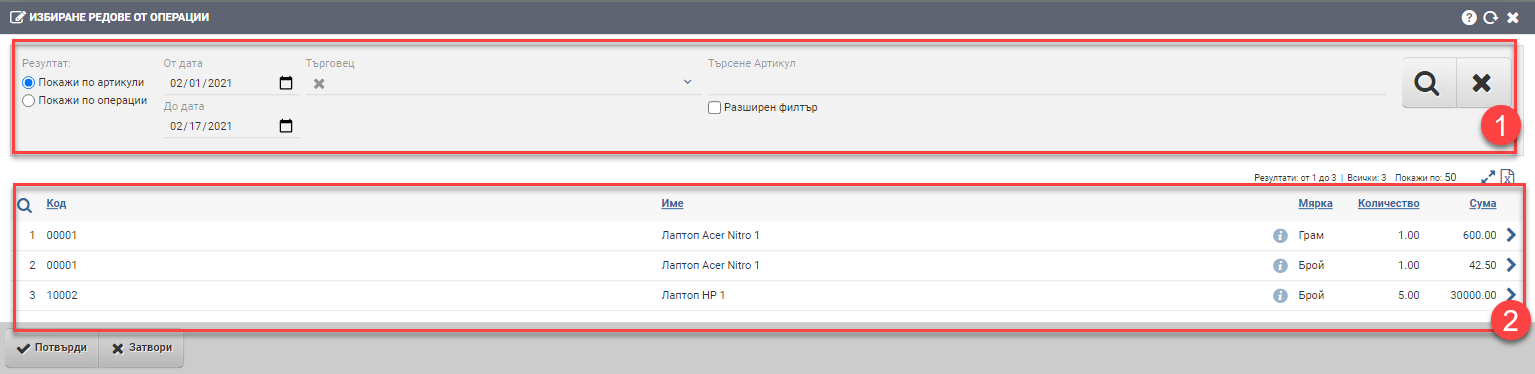
Филтър (1)
Филтърът (1) се състои от следните компоненти, с които управлявате Списъка (2):
| Филтър | Описание |
| От дата До дата | Филтрирате на базата на това каква е датата на продажбата, която искате да сторнирате. |
| Търговец | Филтрирате на базата на посочен Търговец на продажбата. |
| Търсене Артикул | Свободно търсене на артикул по код или име. |
| Разширен филтър | Добавя допълнителни филтри по: – Категории – Бранд – Характеристики – Доставчик |
Ключово за фукнционалността е управлението на начина за показване на резултат – по артикули или по операции във Филтъра (1). В зависимост от избраното, Списъкът (2) ще ви покаже различен резултат:
Списък по артикули (2)
Системата ви показва Списък (2) с всички артикули, които са продадени на Контрагента:
| Колона | Описание |
| Код | Код на артикула |
| Име | Име на артикула |
| Мярка | Мярка на артикула |
| Количество | Количество на артикула от всички направени продажби в избрания период. |
| Сума | Сумата с ДДС на продажбите от всички направени продажби , включващи артикула в избрания период. |
| Код доставчик | Опционално може да добавите и колона с код на доставчика на артикула. |
След като сте избрали артикул, който ще сторнирате ценово или стоково, трябва да изберете и конкретен документ. За целта, трябва да натиснете на стрелката в края на реда, която ще ви пренасочи в интерфейса за избирането му.
За всеки вид кредитиране интерфейсът съдържа списък с продажби със следните колони:
| Колона | Описание |
| Номер на документа | Номер на продажбата, с която сте продали артикула на клиента |
| Дата | Дата на продажбата |
| Код | Код на артикула |
| Име | Име на артикула |
| Описание | Описание на артикула |
| Mярка | Мярка на артикула |
| Количество | Оригиналното количество в продажбата- например имате продадени 5 бр. лаптопа, тук ще пише 5. |
| Сторно количество | Показва какво е максималното количество, което може да сторнирате. При ценово сторниране винаги е 1, например – имате продадени 5 лаптопа на обща стойност 10 000 лв. Количеството винаги ще е 1, защото ще добавите само един ред в сторното с някаква стойност. При стоково сторниране сторно количеството ще е равно на продаденото количество, например имате продадени 5 лаптопа на обща стойност 10 000 лв. Ако искате да кредитирате 2 бр. от 5-те, то в реда на сторнирането ще трябва да добавите един ред с 2бр. латопи на обща стойност 4 000лв. |
| Сума | Сума на продажбите |
| Сторно сума | Показва каква е максималната сума, която може да сторнирате. |
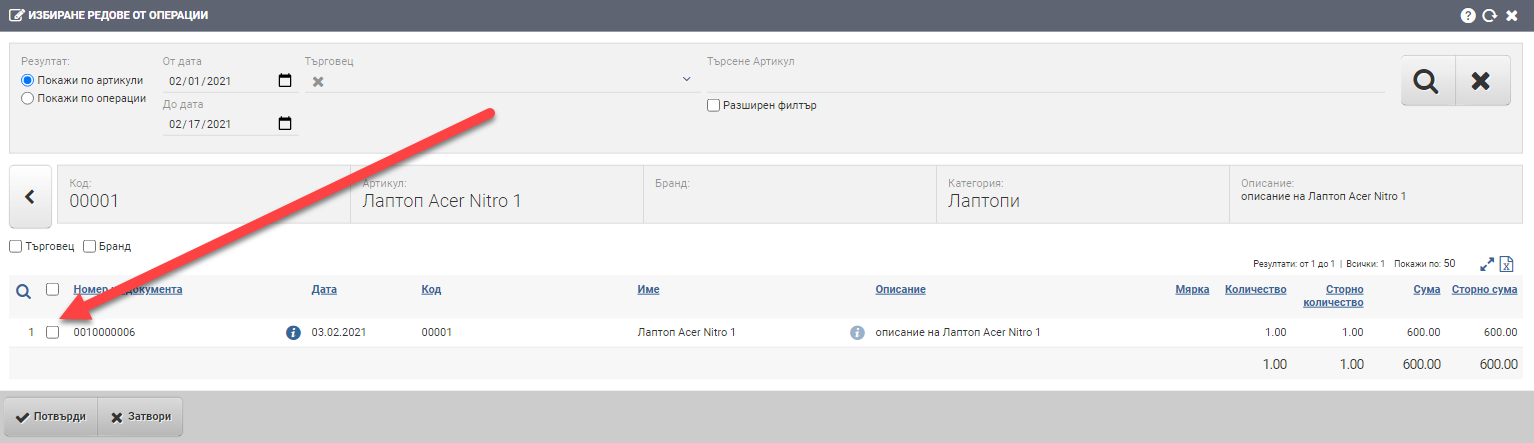
Избирате от коя продажба/кои продажби ще сторнирате чрез поставяне на чекъри в Списъка, след което добавяте реда с бутон Потвърди. Когато сте приключили с добавянето, затваряте интерфейса за Избиране на артикули/операции и в Сторнирането посочвате колко броя ще сторнирате в колона Сторно количество (за стоково) или каква цена ще кредитирате в колона Сторно сума (за ценово).
Списък по операции (3)
Изгледът по операции е същият като втората стъпка в изгледа по артикули. С него се работи по същия начин и съдържа следните колони:
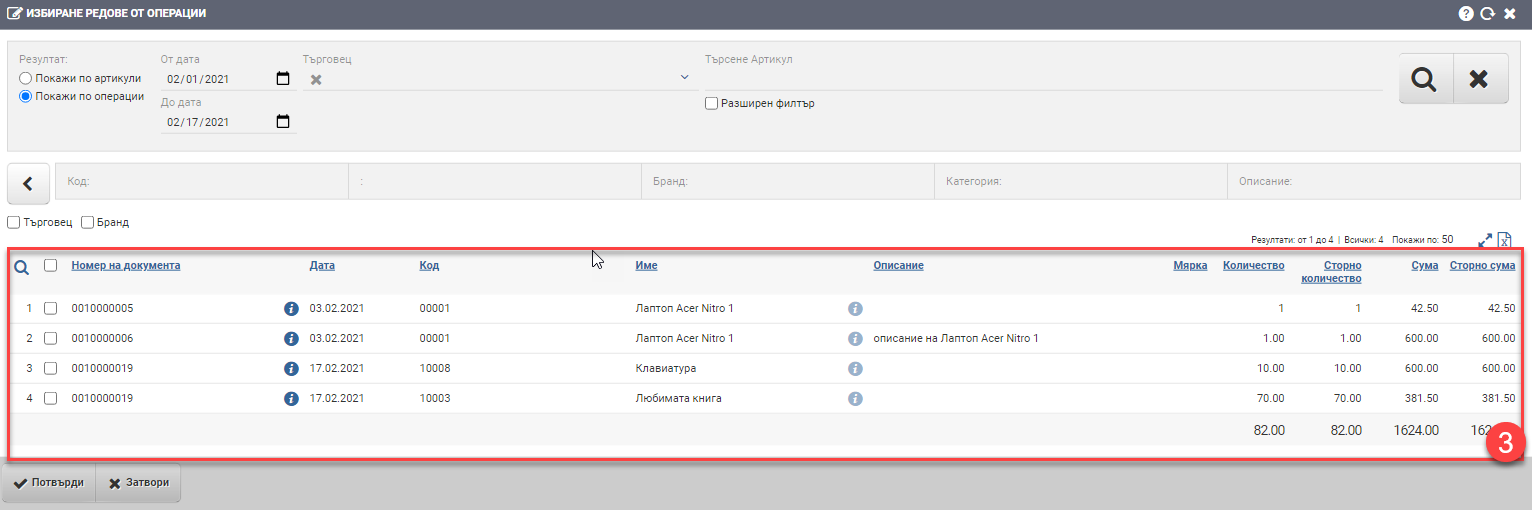
| Колона | Описание |
| Номер на документа | Номер на продажбата, с която сте продали артикула на клиента |
| Дата | Дата на продажбата |
| Код | Код на артикула |
| Име | Име на артикула |
| Описание | Описание на артикула |
| Mярка | Мярка на артикула |
| Количество | Оригиналното количество в продажбата- например имате продадени 5 бр. лаптопа, тук ще пише 5. |
| Сторно количество | Показва какво е максималното количество, което може да сторнирате. При ценово сторниране винаги е 1, например – имате продадени 5 лаптопа на обща стойност 10 000 лв. Количеството винаги ще е 1, защото ще добавите само един ред в сторното с някаква стойност. При стоково сторниране сторно количеството ще е равно на продаденото количество, например имате продадени 5 лаптопа на обща стойност 10 000 лв. Ако искате да кредитирате 2 бр. от 5-те, то в реда на сторнирането ще трябва да добавите един ред с 2бр. латопи на обща стойност 4 000лв. |
| Сума | Сума на продажбите |
| Сторно сума | Показва каква е максималната сума, която може да сторнирате. |
Избирате от коя продажба/кои продажби ще сторнирате чрез поставяне на чекъри в Списъка, след което добавяте реда с бутон Потвърди. Когато сте приключили с добавянето, затваряте интерфейса за Избиране на артикули/операции и в Сторнирането посочвате колко броя ще сторнирате в колона Сторно количество (за стоково) или каква цена ще кредитирате в колона Сторно сума (за ценово).
За да запазите промените, трябва да натиснете бутона Потвърди. Ако искате да излезете без да запазите промените, трябва да натиснете бутона Затвори.